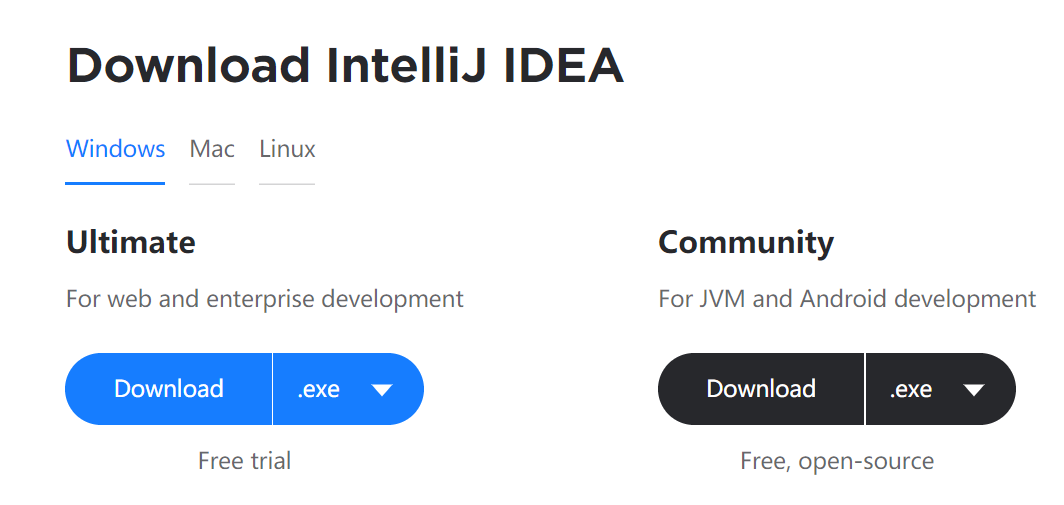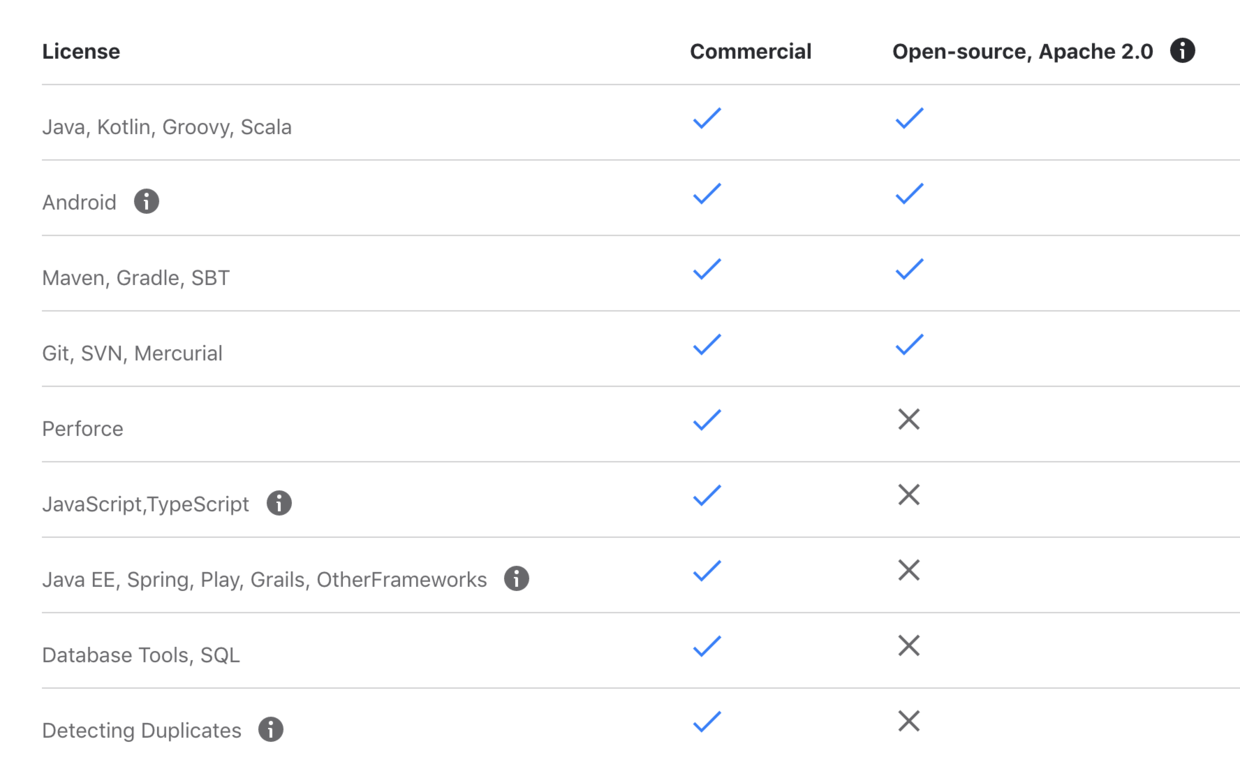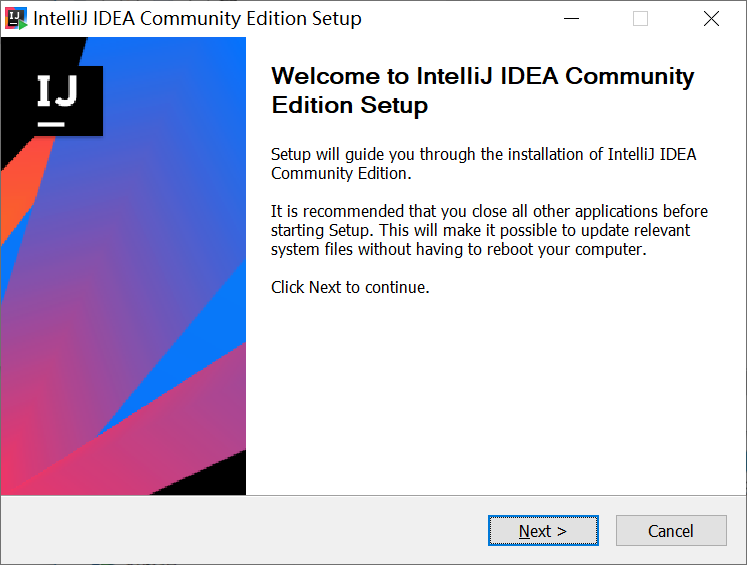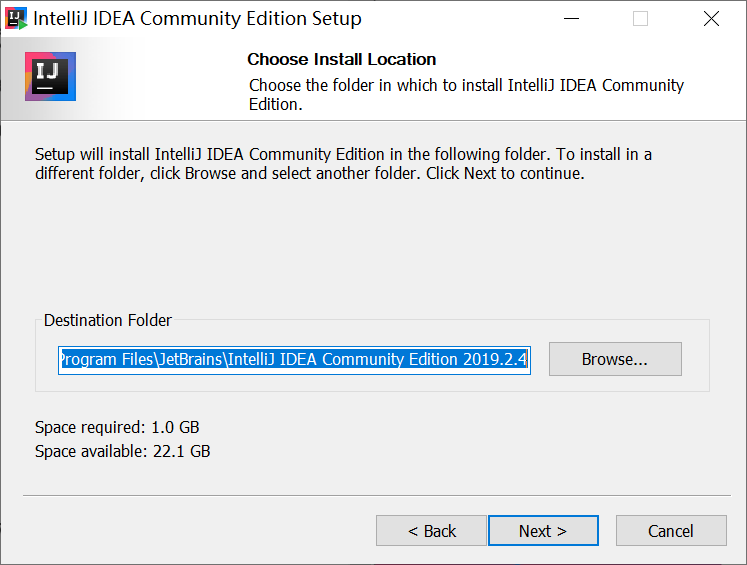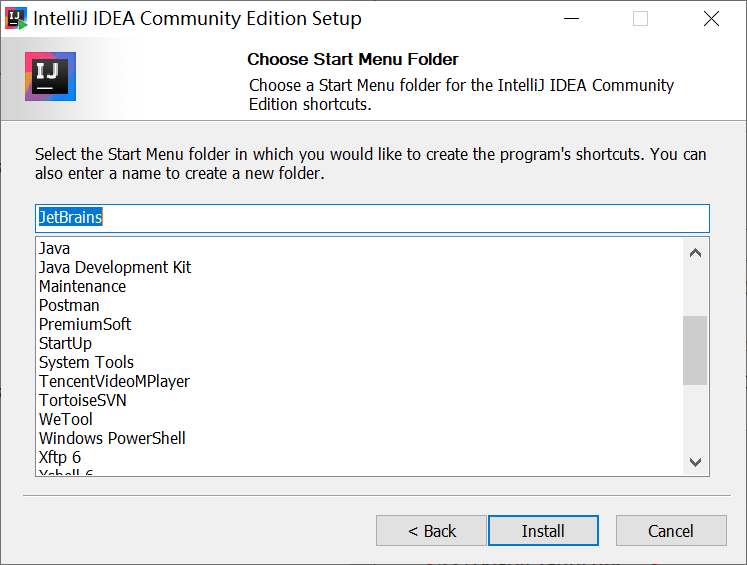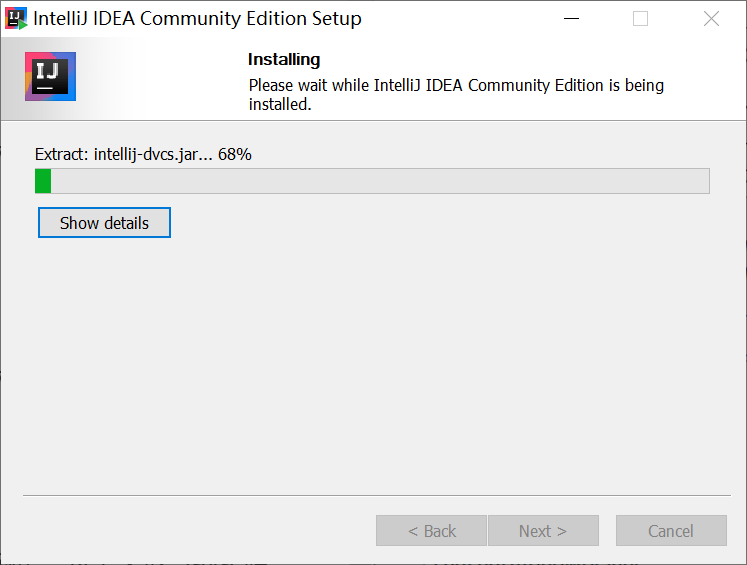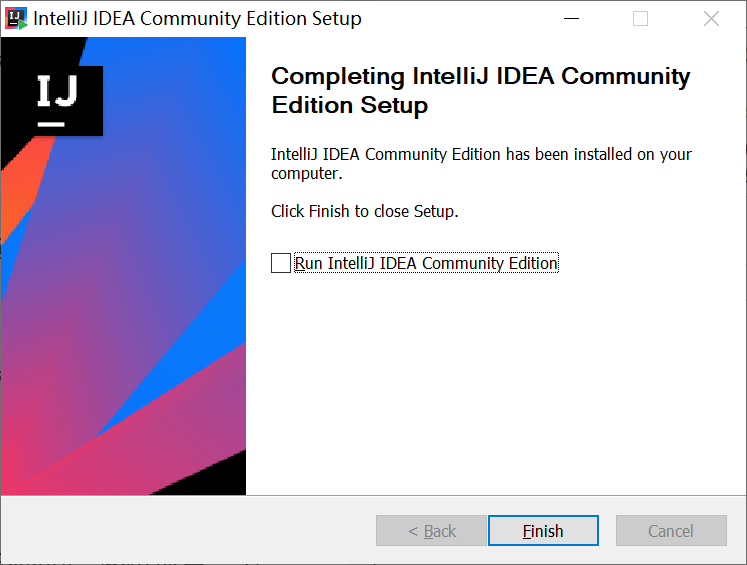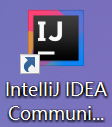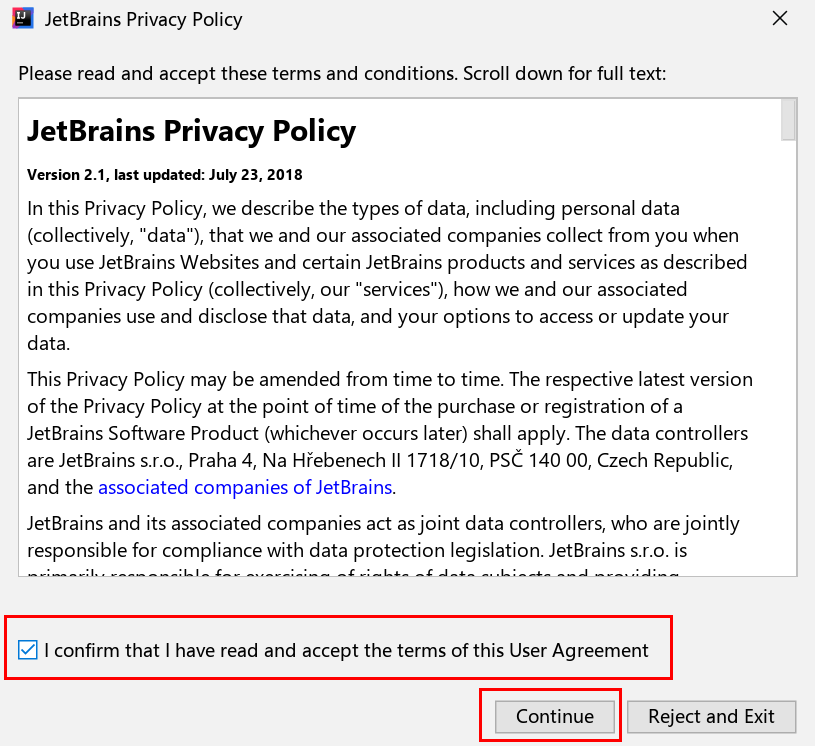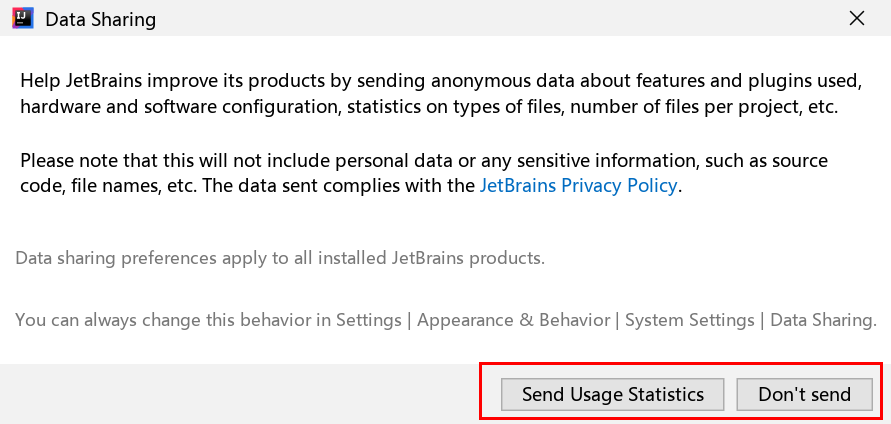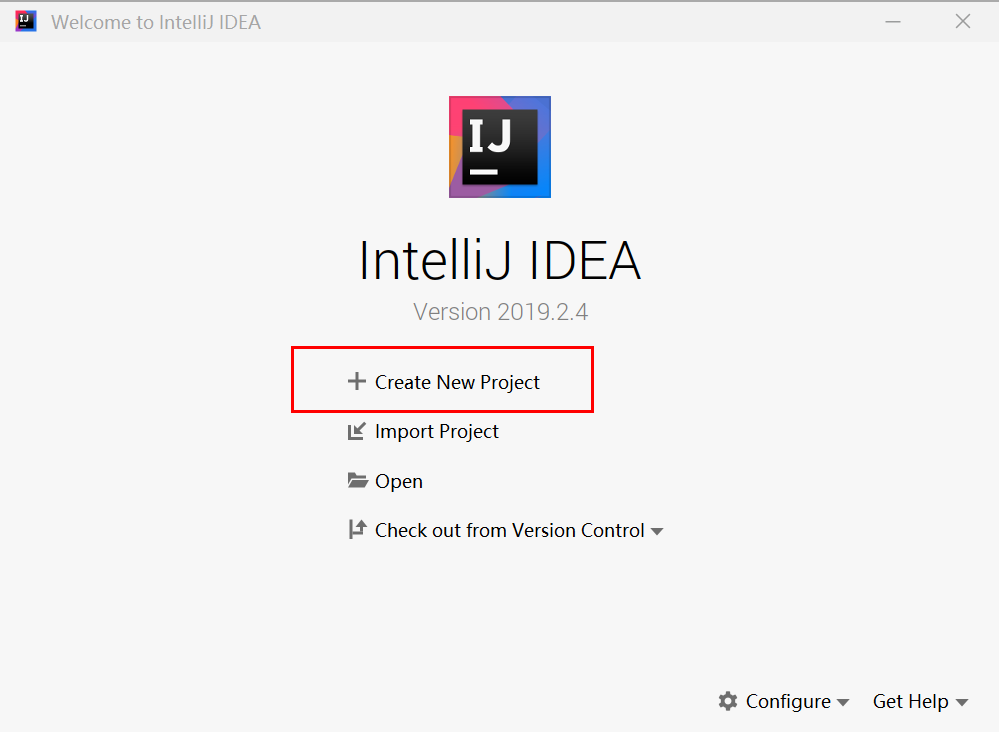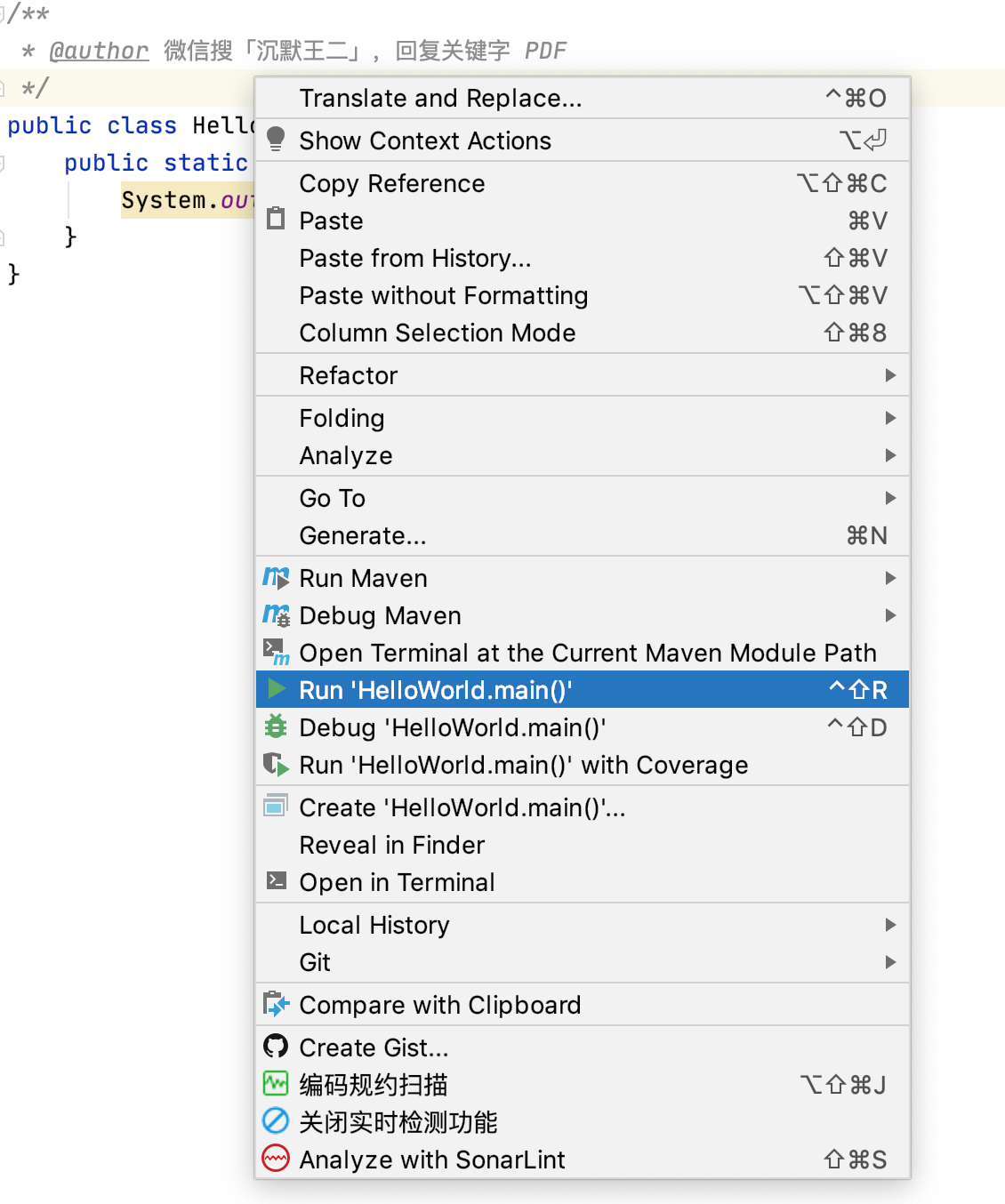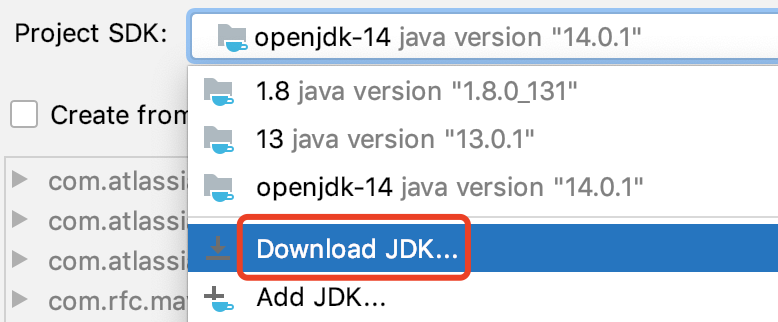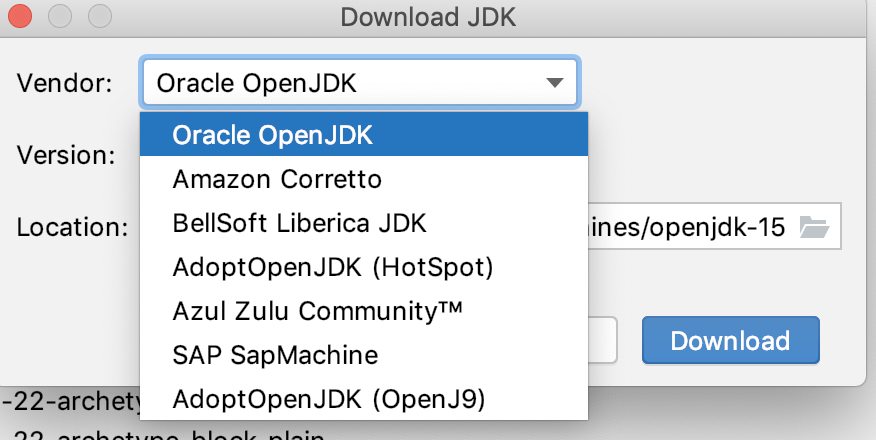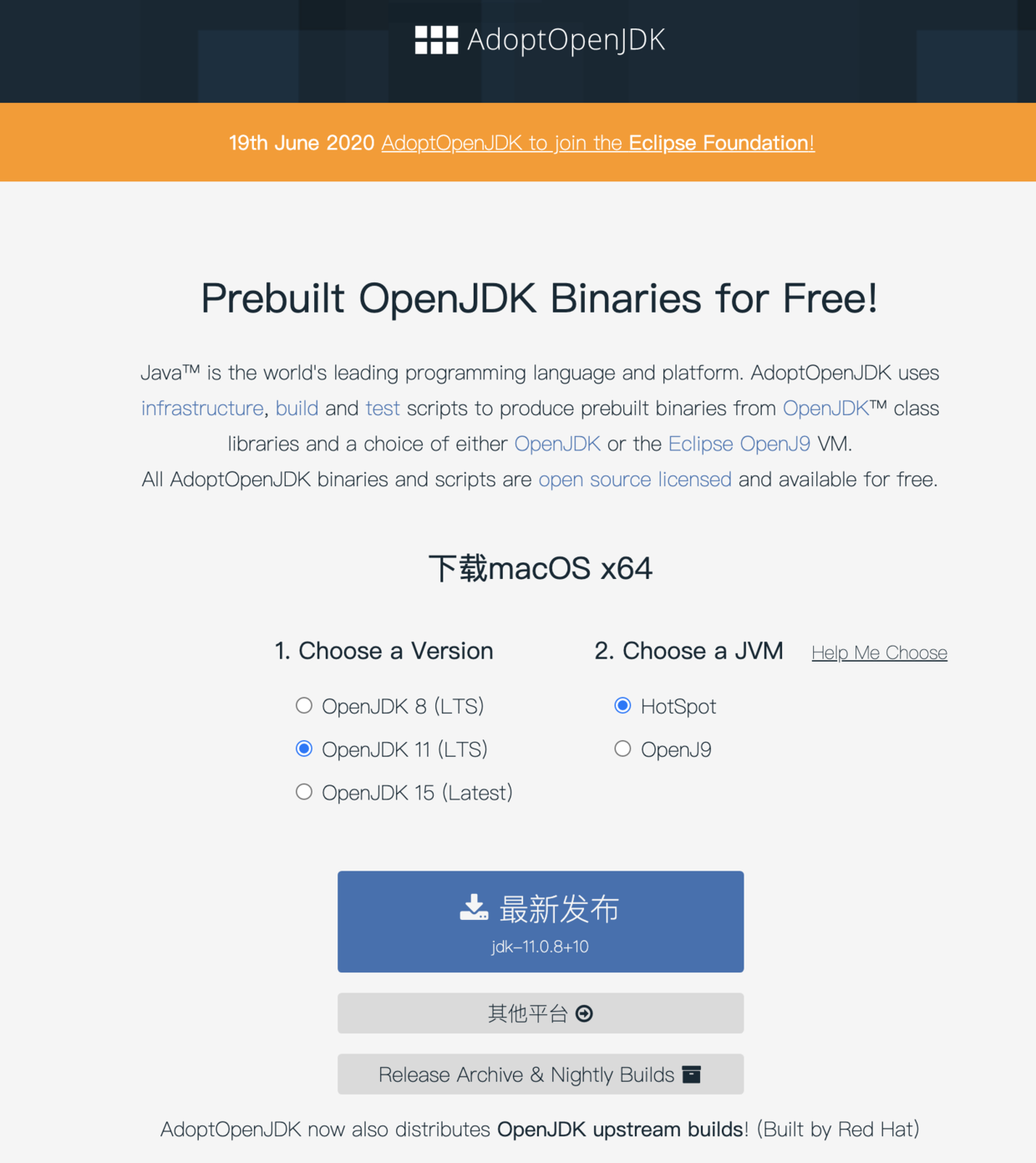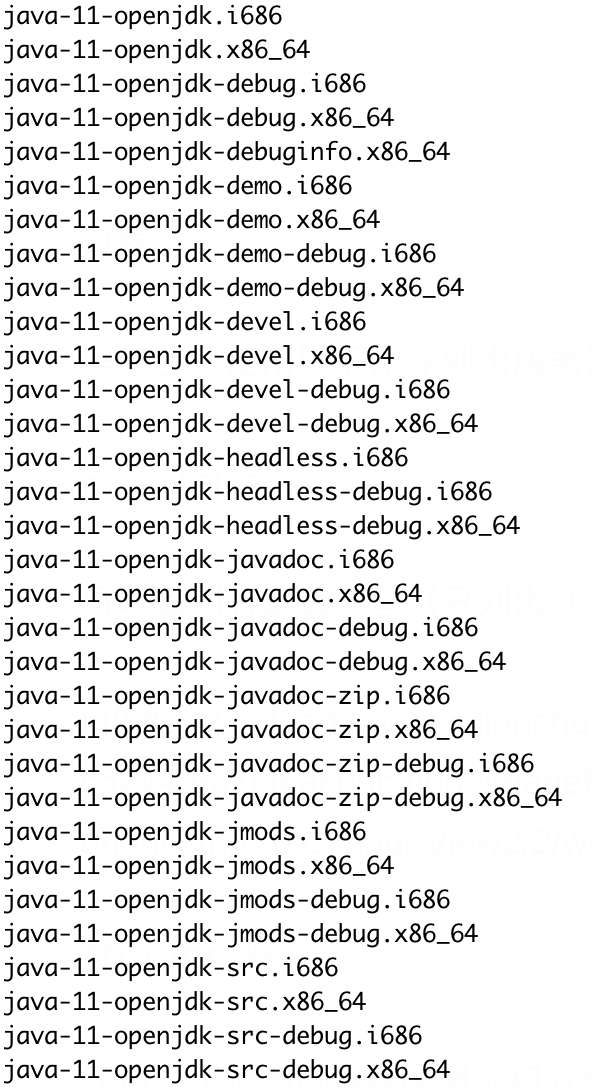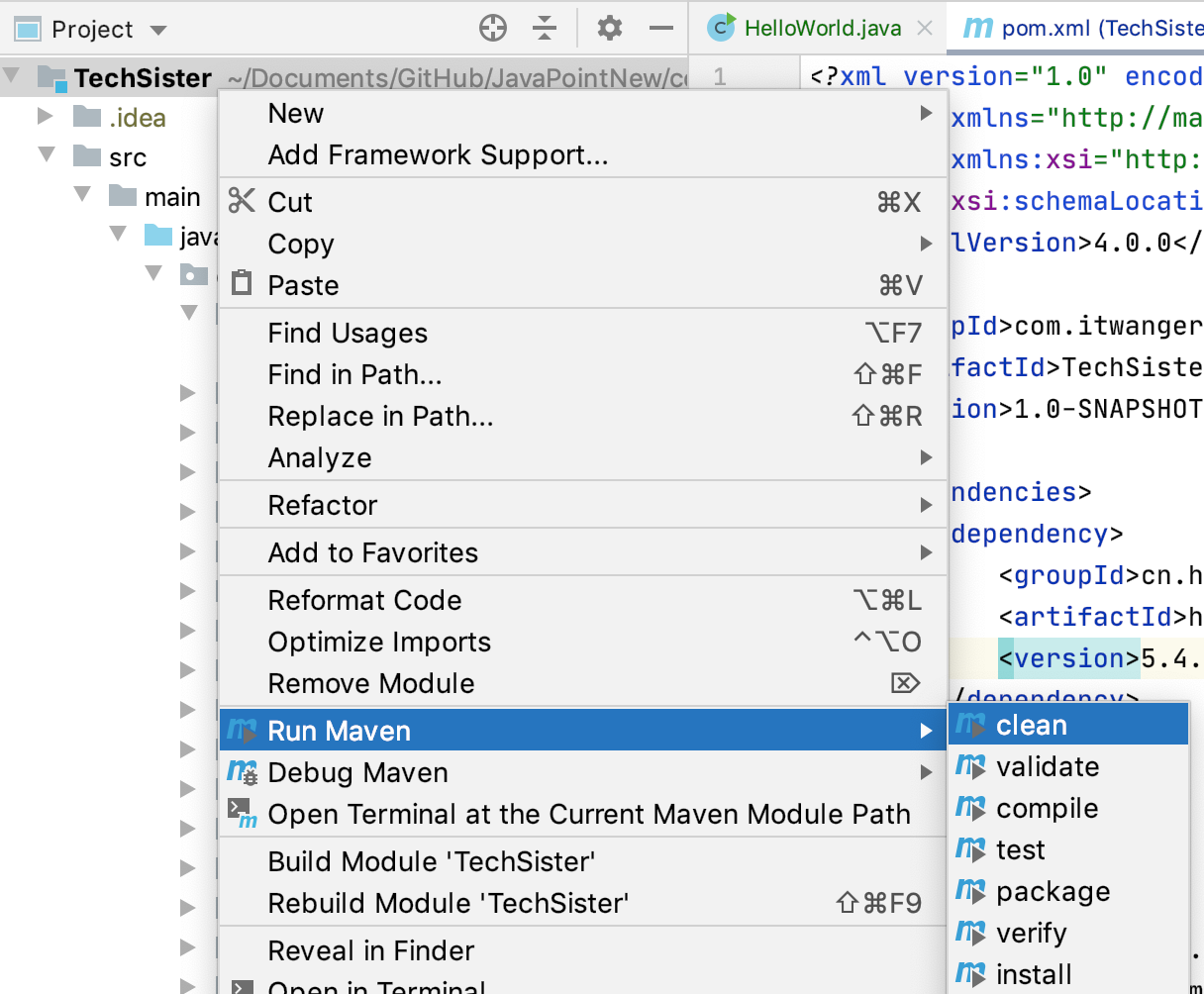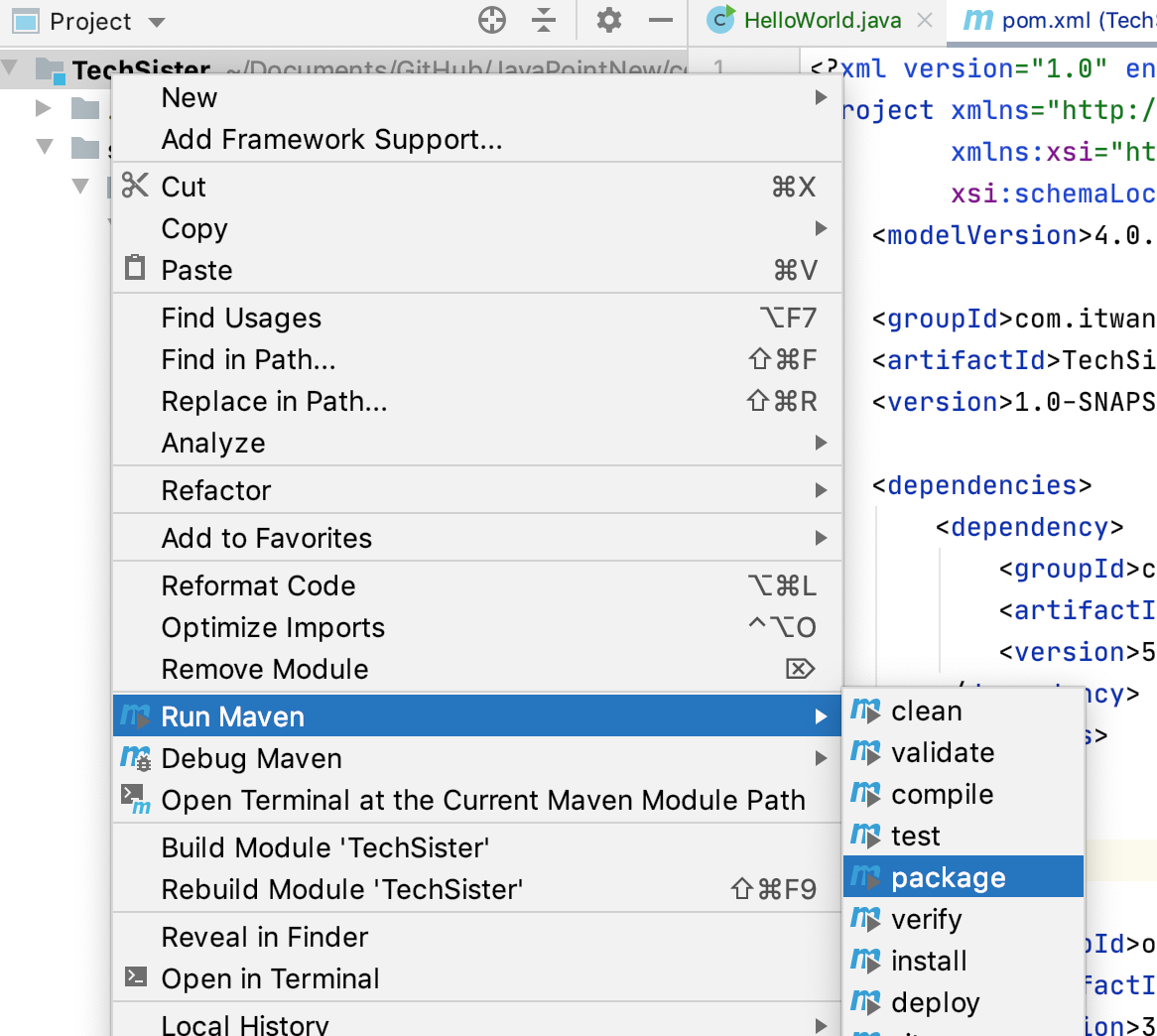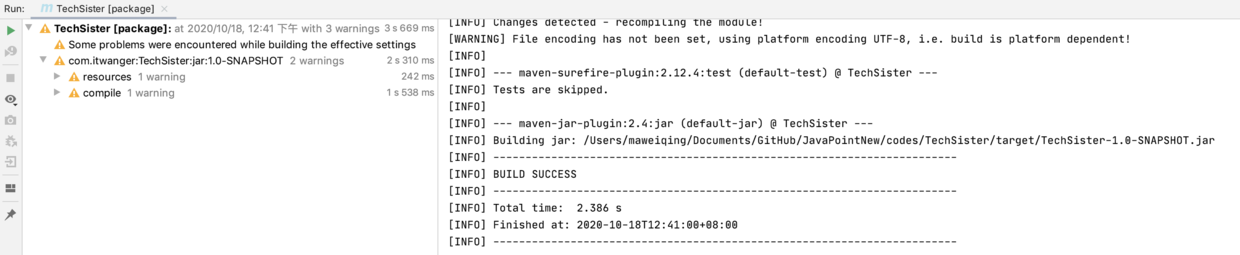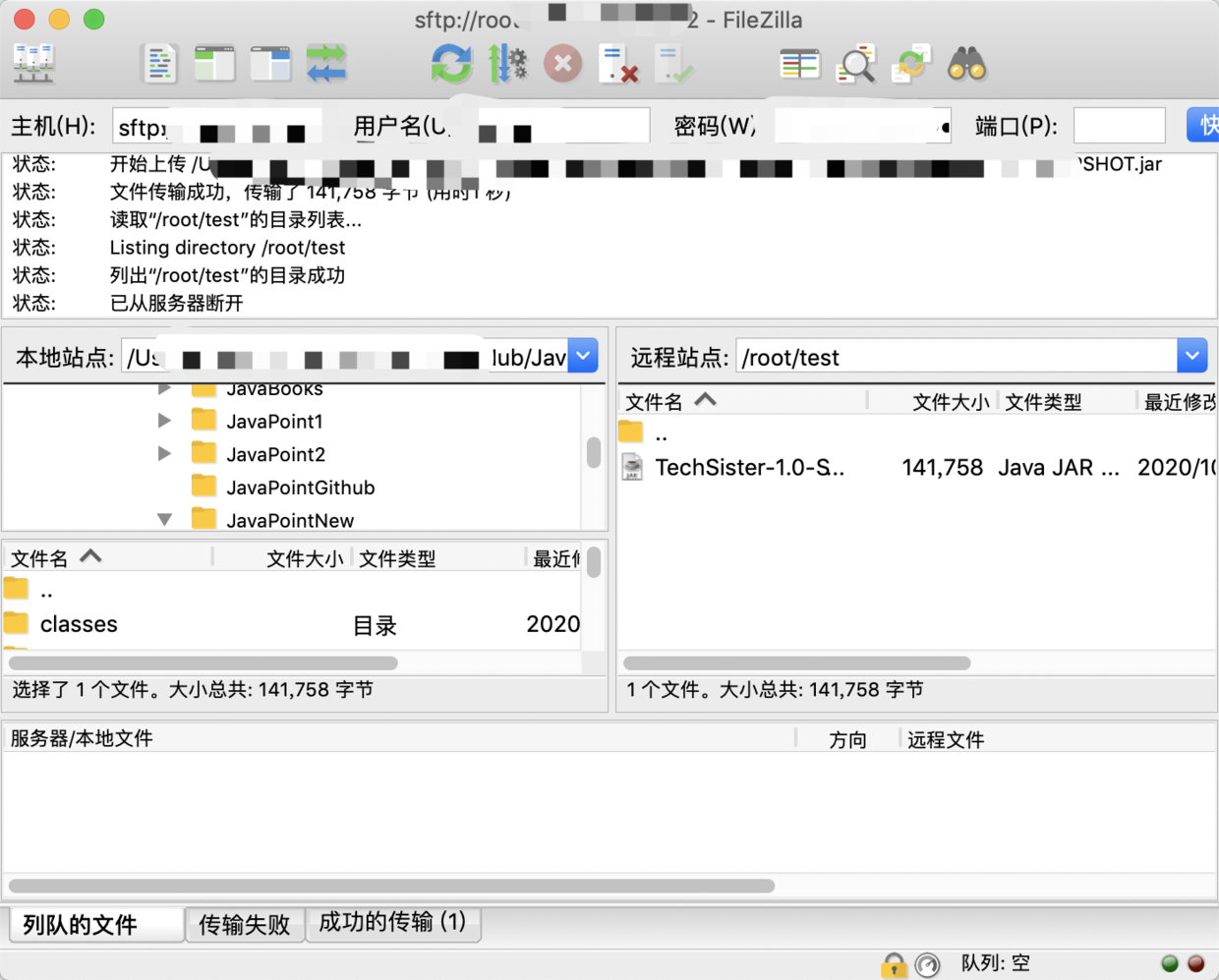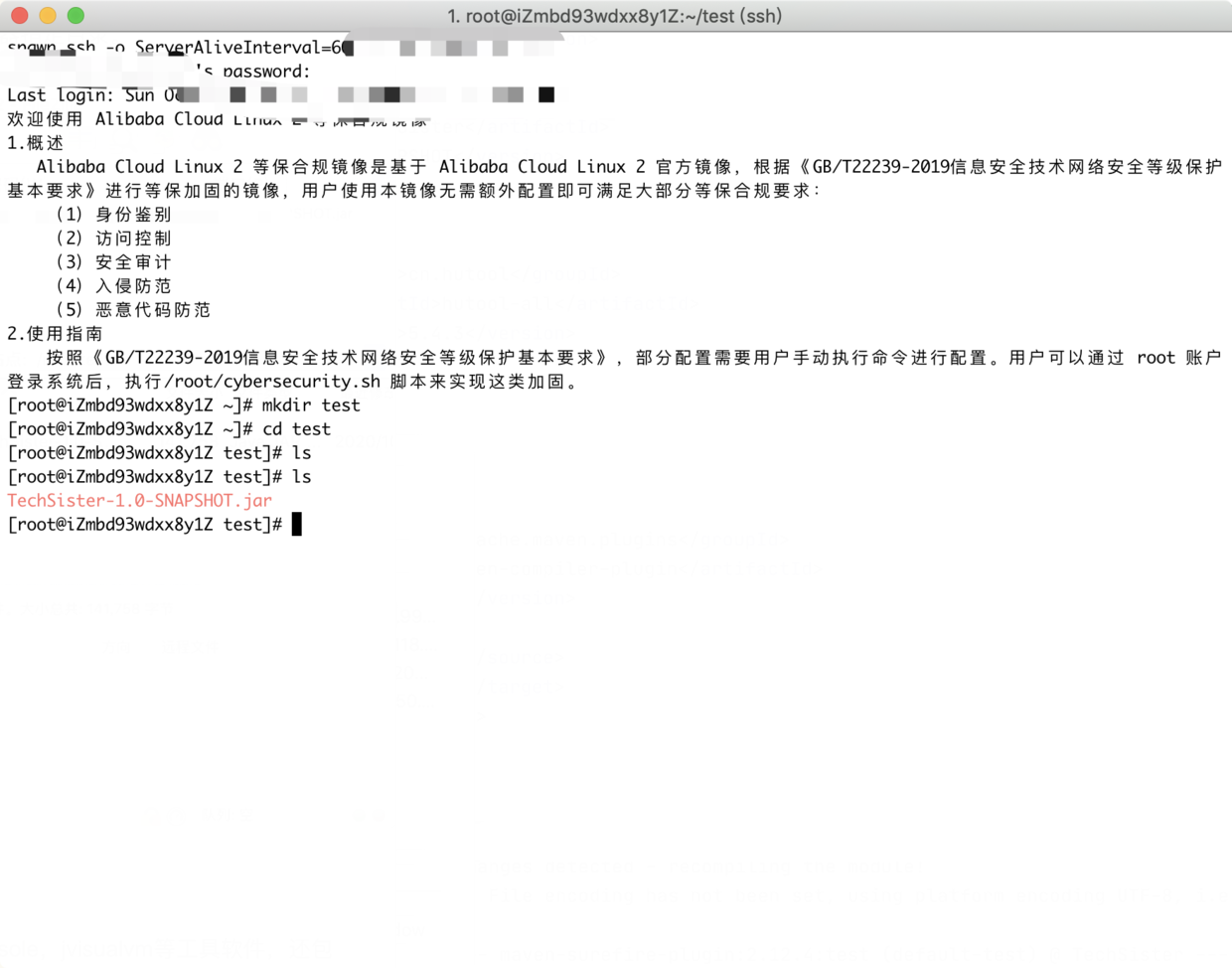| category | tag | date | ||
|---|---|---|---|---|
|
|
2019-01-01 |
IntelliJ IDEA 简称 IDEA,是业界公认为最好的 Java 集成开发工具,尤其是在代码自动提示、代码重构、代码版本管理、单元测试、代码分析等方面有着亮眼的发挥。
IDEA 产于捷克,开发人员以严谨著称的东欧程序员为主,分为社区版和付费版两个版本。我们在学习阶段,社区版就足够用了。
回想起我最初学 Java 的时候,老师要求我们在记事本上敲代码,在命令行中编译和执行 Java 代码,搞得全班三分之二的同学都做好了放弃学习 Java 的打算。
鉴于此,我强烈推荐大家使用集成开发工具,比如说 IntelliJ IDEA 来学习。
IDEA 分为社区版和付费版两个版本。
IntelliJ IDEA 的官方下载地址为:https://www.jetbrains.com/idea/download/
UItimate 为付费版,可以免费试用,主要针对的是 Web 和企业开发用户;Community 为免费版,可以免费使用,主要针对的是 Java 初学者和安卓开发用户。
功能上的差别如下图所示。
本篇教程主要针对的是 Java 初学者,所以选择免费版为例,点击「Download」进行下载。
稍等一分钟时间,大概 580M。
双击运行 IDEA 安装程序,一步步傻瓜式的下一步就行了。
为了方便启动 IDEA,可以勾选【64-bit launcher】复选框。为了关联 Java 源文件,可以勾选【.java】复选框。
点击【Install】后,需要静静地等待一会,大概一分钟的时间,趁机休息一下眼睛。
安装完成后的界面如下图所示。
回到桌面,双击运行 IDEA 的快捷方式,启动 IDEA。
假装阅读完条款后,勾选同意复选框,点击【Continue】
如果想要帮助 IDEA 收集改进信息,可以点击【Send Usage Statistics】;否则点击【Don't send】。
到此,Intellij IDEA 的安装就完成了,很简单。
第一个 Java 程序非常简单,代码如下:
/**
* @author 微信搜「沉默王二」,回复关键字 PDF
*/
public class HelloWorld {
public static void main(String[] args) {
System.out.println("三妹,少看手机少打游戏,好好学,美美哒。");
}
}IDEA 会自动保存,在代码编辑面板中右键,在弹出的菜单中选择「Run 'HelloWorld.main()'」,如下图所示:
等代码编译结束后,就可以在 Run 面板里看到下面的内容:
三妹,少看手机少打游戏,好好学,美美哒。
“二哥,上面这段代码的输出结果虽然令我非常开心,但是有好多生疏的关键字令我感到困惑,能给我解释一下吗?”
“当然没问题啊。”
-
class 关键字:用于在 Java 中声明一个类。
-
public 关键字:一个表示可见性的访问修饰符。
-
static 关键字:我们可以用它来声明任何一个方法,被 static 修饰后的方法称之为静态方法。静态方法不需要为其创建对象就能调用。
-
void 关键字:表示该方法不返回任何值。
-
main 关键字:表示该方法为主方法,也就是程序运行的入口。
main()方法由 Java 虚拟机执行,配合上 static 关键字后,可以不用创建对象就可以调用,可以节省不少内存空间。 -
String [] args:main()方法的参数,类型为 String 数组,参数名为 args。 -
System.out.println():一个 Java 语句,一般情况下是将传递的参数打印到控制台。System 是 java.lang 包中的一个 final 类,该类提供的设施包括标准输入,标准输出和错误输出流等等。out 是 System 类的静态成员字段,类型为 PrintStream,它与主机的标准输出控制台进行映射。println 是 PrintStream 类的一个方法,通过调用 print 方法并添加一个换行符实现的。
JDK 是 Java Development Kit 的首字母缩写,是提供给 Java 程序员的开发工具包,换句话说,没有 JDK,Java 程序员就无法使用 Java 语言编写 Java 程序。也就是说,JDK 是用于开发 Java 程序的最小环境。
想要成为一名 Java 程序员,首先就需要在电脑上安装 JDK。当然了,新版的 Intellij IDEA(公认最好用的集成开发环境)已经支持直接下载 JDK 了。
并且支持下载不同版本的 JDK,除了 Oracle 的 OpenJDK,还有社区维护版 AdoptOpenJDK,里面包含了目前使用范围最广的 HotSpot 虚拟机。
如果下载比较慢的话,可以直接在 AdoptOpenJDK 官网上下载。
如果还是比较慢的话,通过 Oracle 官网下载吧!
https://www.oracle.com/java/technologies/javase-jdk11-downloads.html
JDK 安装成功后,就可以编写 Java 代码了,小伙伴们可以参照上一篇文章《Hello World》。
JDK 包含了 JRE,同时还包含了编译 Java 源码的编译器 javac,以及其他的一些重要工具:
- keytool:用于操作 keystore 密钥;
- javap:class 类文件的最基础的反编译器;
- jstack:用于打印 Java 线程栈踪迹的工具;
- jconsole:用于监视 Java 程序的工具;
- jhat:用于 Java 堆分析的工具
- jar:用于打包 Java 程序的工具;
- javadoc:用于生成 Java 文档的工具;
JRE 是 Java Runtime Environment 的首字母缩写,是提供给 Java 程序运行的最小环境,换句话说,没有 JRE,Java 程序就无法运行。
Java 程序运行的正式环境一般会选择 Linux 服务器,因为更安全、更高效、更稳定。我们只需要在 Linux 服务器上安装 JRE 就可以运行 Java 程序,而不必安装 JDK,因为我们不需要在服务器上编译和调试 Java 源代码。
刚好我有一台闲置的阿里云服务器,这里就给小伙伴们演示一下 JRE 的安装过程。
第一步:使用以下命令列出服务器上可以安装的 Java 环境:
yum list java*
可以看到有这么一些(只列出 Java 11 的部分——最近一个 LTS 版本):
其中 JRE 为 java-11-openjdk.x86_64,JDK 为 java-11-openjdk-devel.x86_64。
第二步,使用以下命令安装 JRE:
yum install java-11-openjdk.x86_64
第三步,使用以下命令测试是否安装成功:
java -version
如果出现以下结果,则表明安装成功:
由于 JRE 中不包含 javac,所以 javac -version 的结果如下所示:
那既然服务器上的 JRE 环境已经 OK 了,那我们就把之前的“Hello World”程序打成 jar 上传过去,让它跑起来。
第一步,Maven clean(对项目清理):
第二步,Maven package(对项目打包):
可以在 Run 面板中看到以下信息:
说明项目打包成功了。
第三步,使用 FileZilla 工具将 jar 包上传到服务器指定目录。
第四步,使用 iTerm2 工具连接服务器。
第五步,执行以下命令:
java -cp TechSister-1.0-SNAPSHOT.jar com.itwanger.five.HelloWorld
可以看到以下结果:
“搞定了,三妹,今天我们就学到这吧。”转动了一下僵硬的脖子后,我对三妹说,“开发环境需要安装 JDK,因为既需要编写源代码,还需要打包和测试;生产环境只需要安装 JRE,因为只需要运行编译打包好的 jar 包即可。”